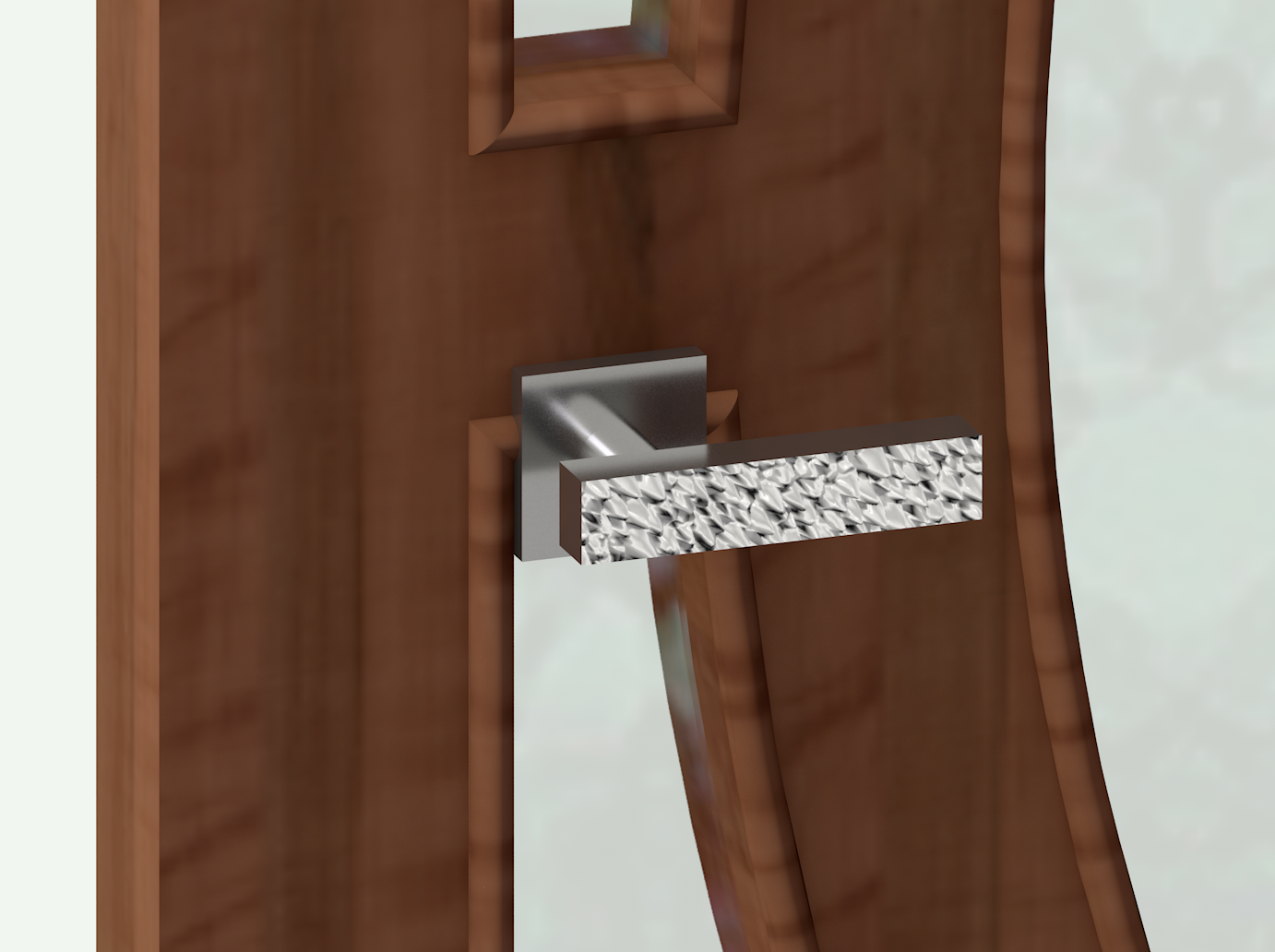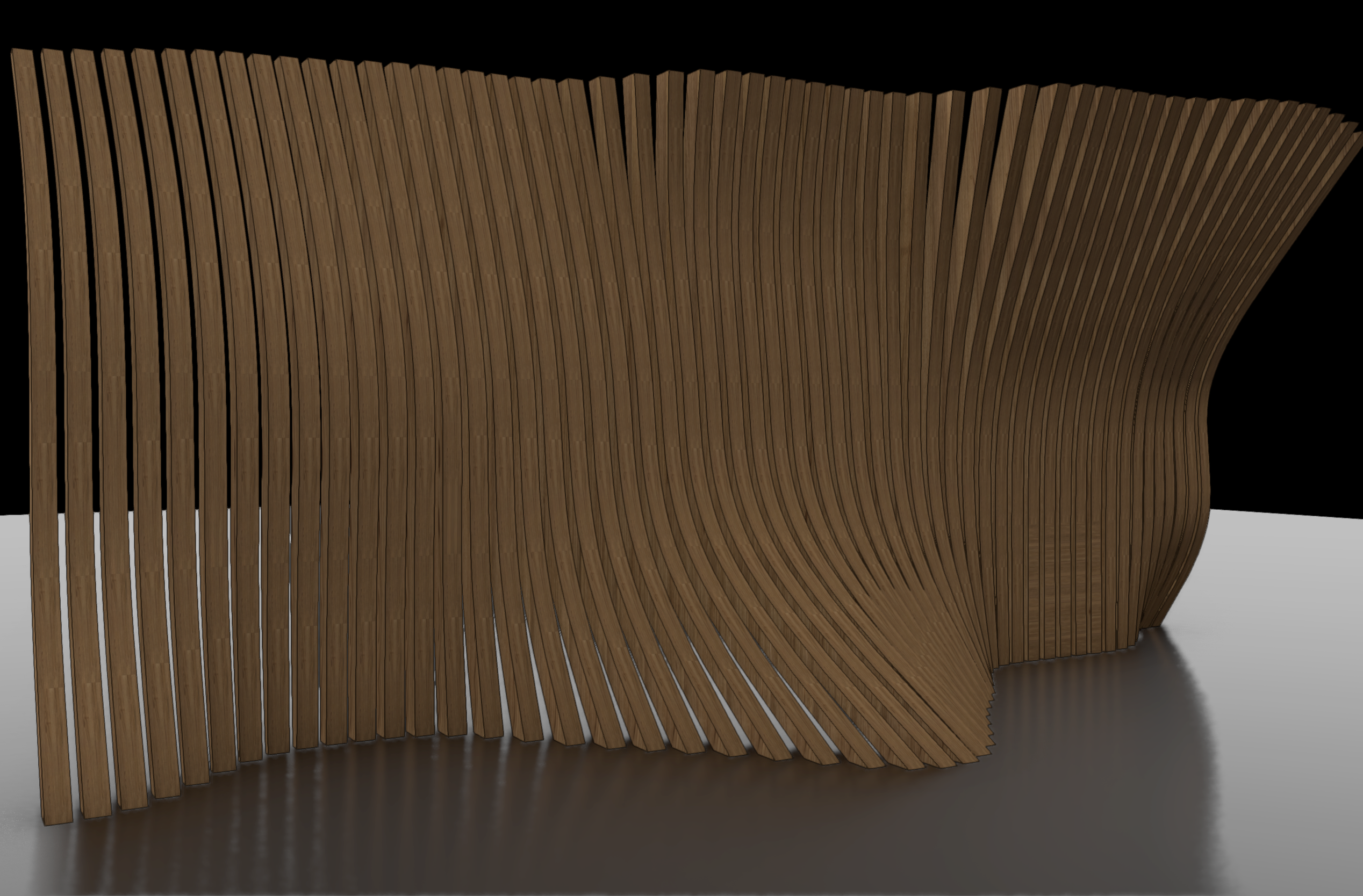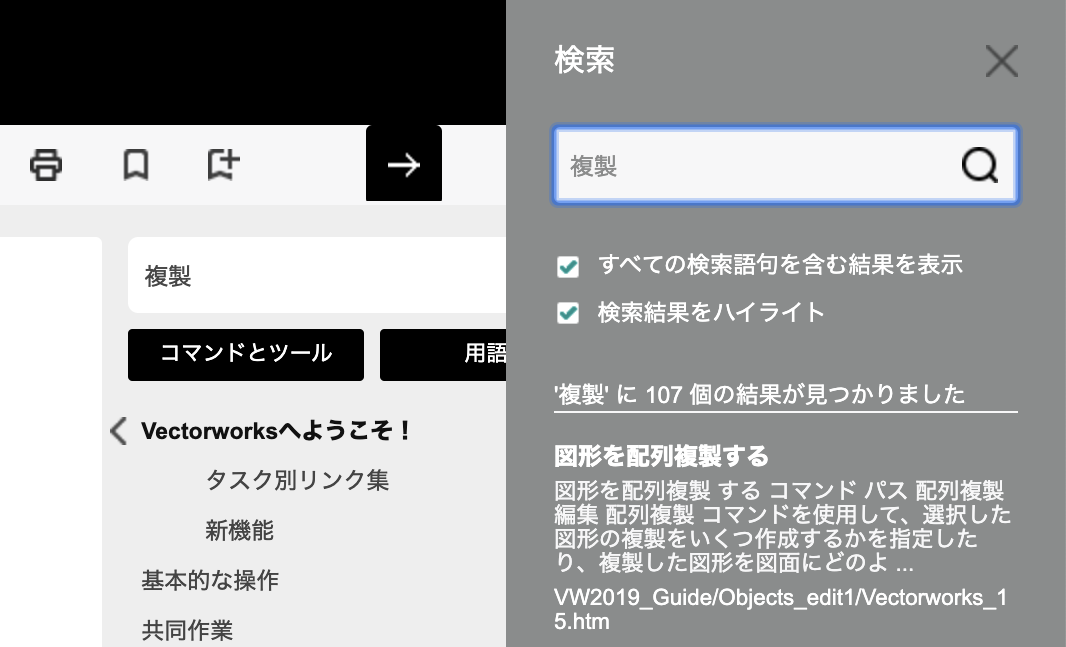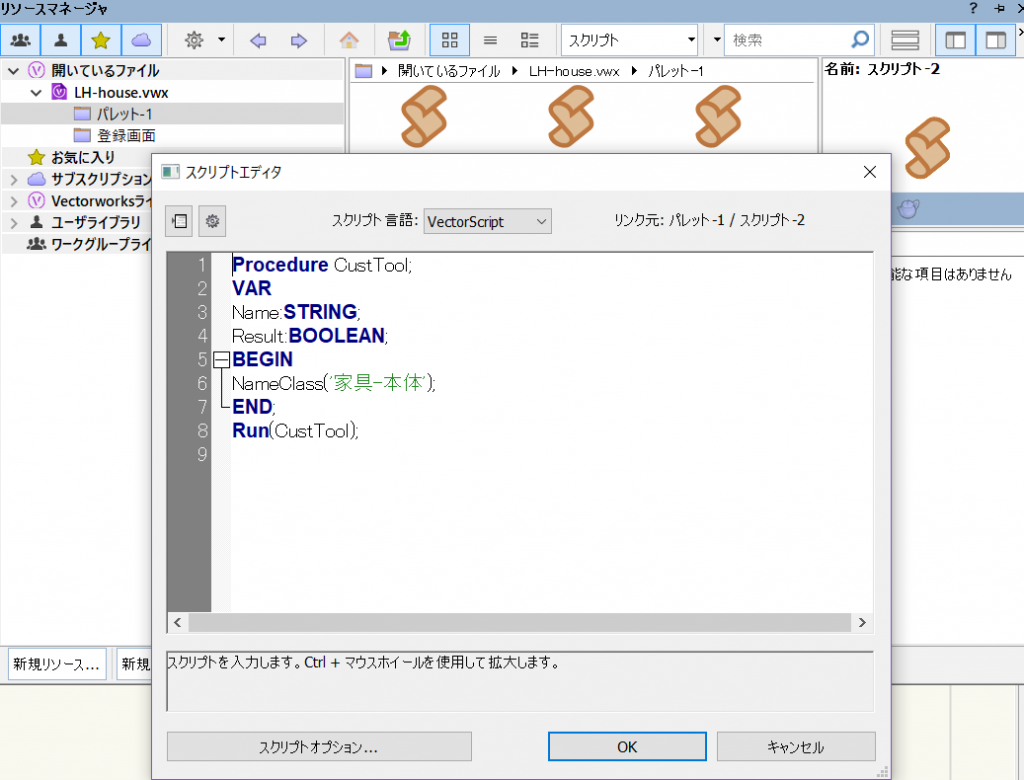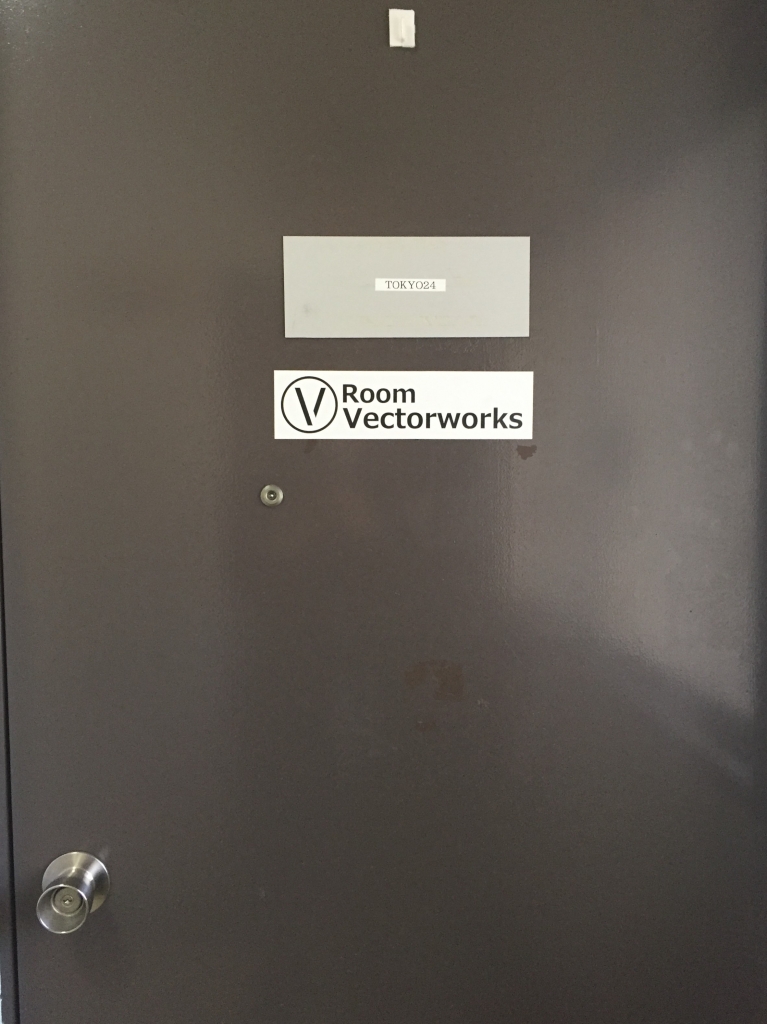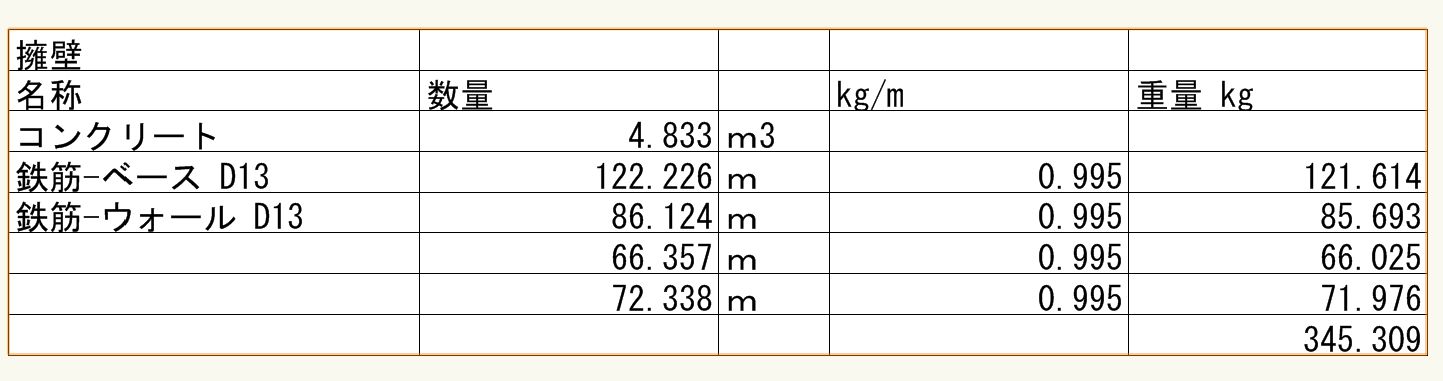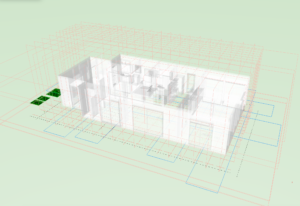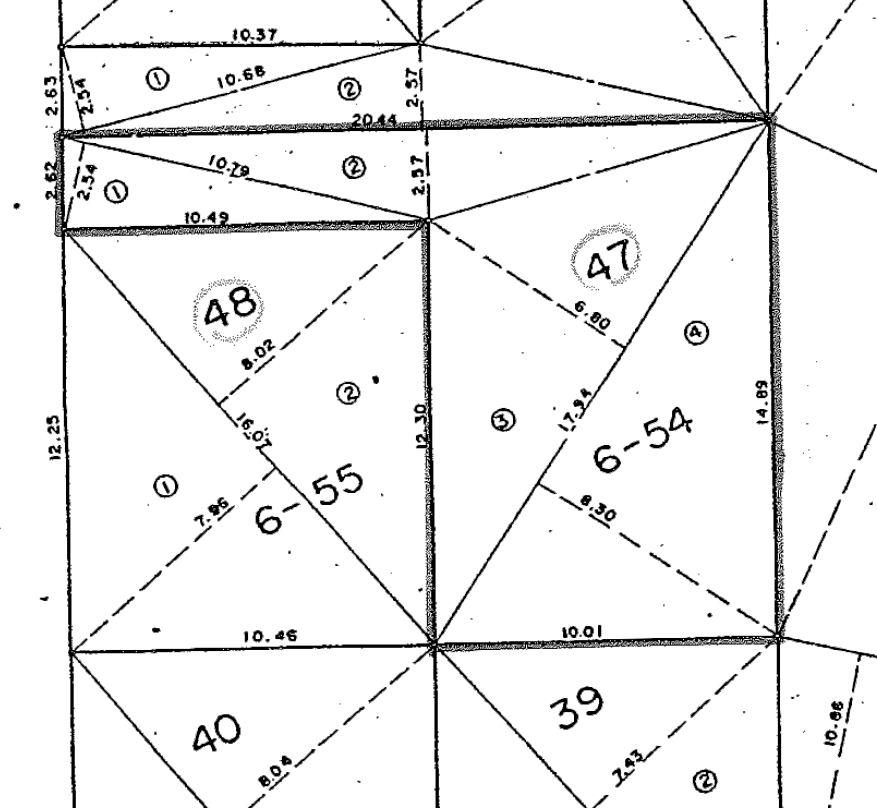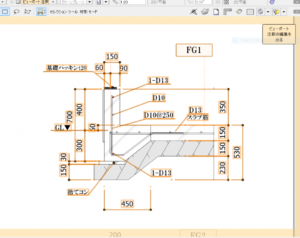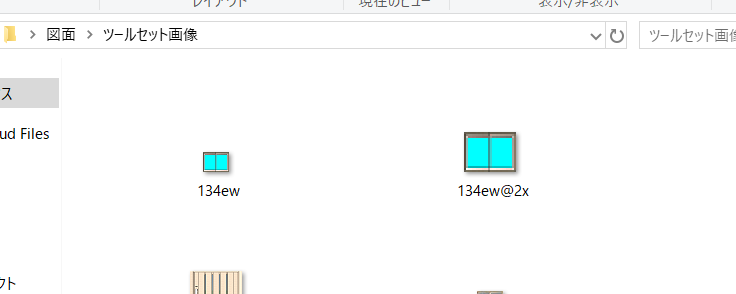
木造BIMツールと木造建具ツールをそのまま使われている方で、
躯体入力後に建具配置する時にいちいち作業画面を切り替えなければいけない煩わしさを感じてる人も多いのではないかと思います。
そんな時は作業画面をカスタマイズしてしまえば解消します。
この作業は、vectorworks歴の長い人がバージョンアップ後に、今まで親しんできたアイコン(ツール)が無くなってる!?
を解決する事にもつながっています。
まずは、よく検索されてる番号スタンプツールの例を過去記事から
この要領で、現在の作業画面が木造BIMツールだったら、木造建具ツールを左から右へ移動させるだけです。
ツールを移動させたら、メニュータブを選択し、同じように移動させてください。
最後に作業画面にご自分の好きな名前を付けて登録します。
さて次はアイコンのカスタマイズです。
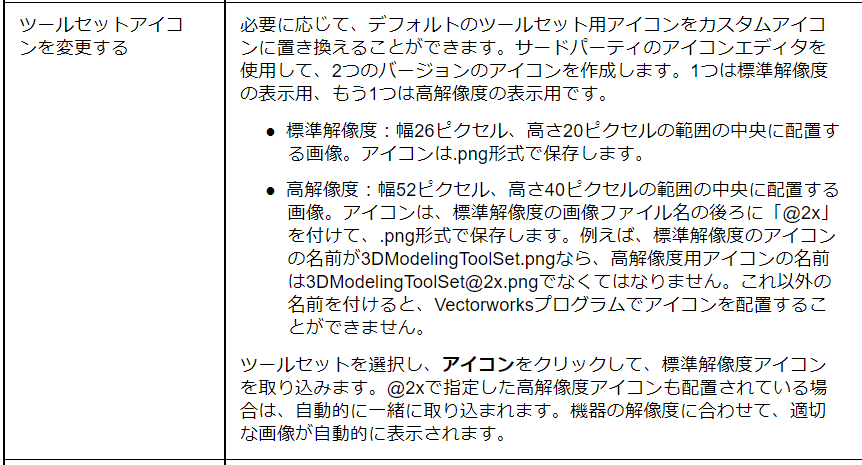
↑はアイコンを作成するルールです。
上記の通り作るとこうなります。↓
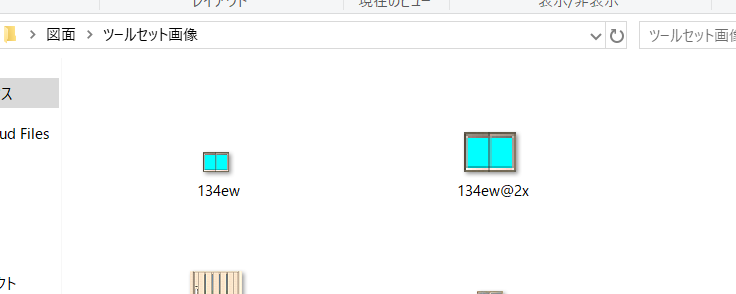
指定サイズ(ピクセル)で2つのアイコンを好きなように作成して、適当なフォルダに保存します。
次に、↓画像の木造建具横のアイコンボタンをクリックし画像を選択するだけで、取り込まれます。
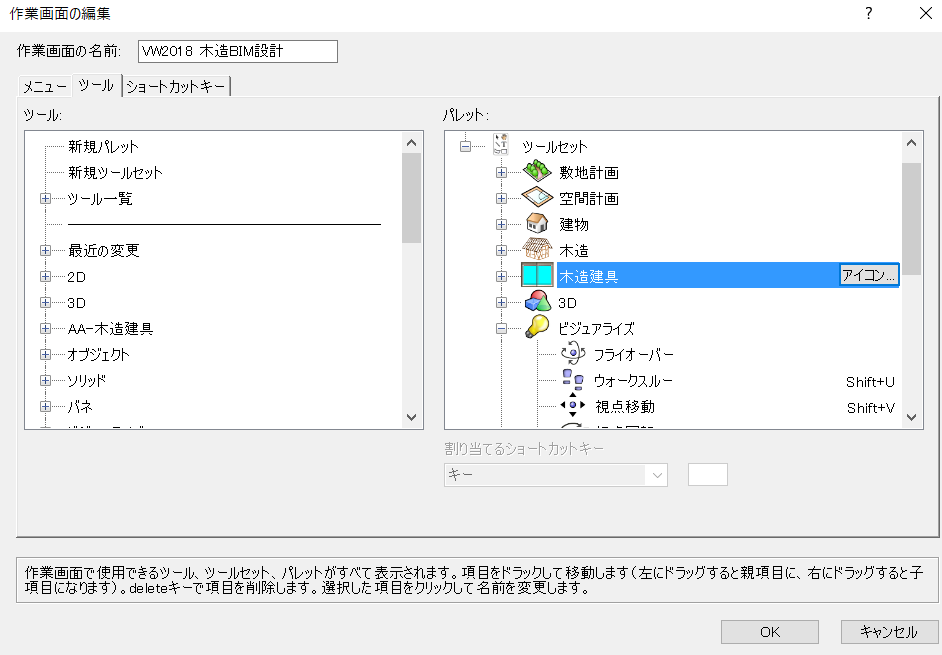
ツールセットがこうなりました↓
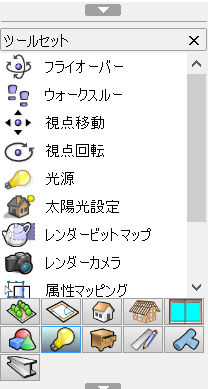
木造ツールと建具ツールが同じツールセットの中に入りました。
これで、作業画面を切り替えなくても作業を続けられますね(笑)
それから、普段ほぼ使用していないツール、例えばバネ、ネジ系の機械ものは削除しています。
削除と言っても、消えてしまうのではなく、右側から消えるだけでベクターワークス内から無くなるわけではありません。
皆さんも、ご自分の作業スタイルに合わせてカスタマイズし、効率よく仕事してください。